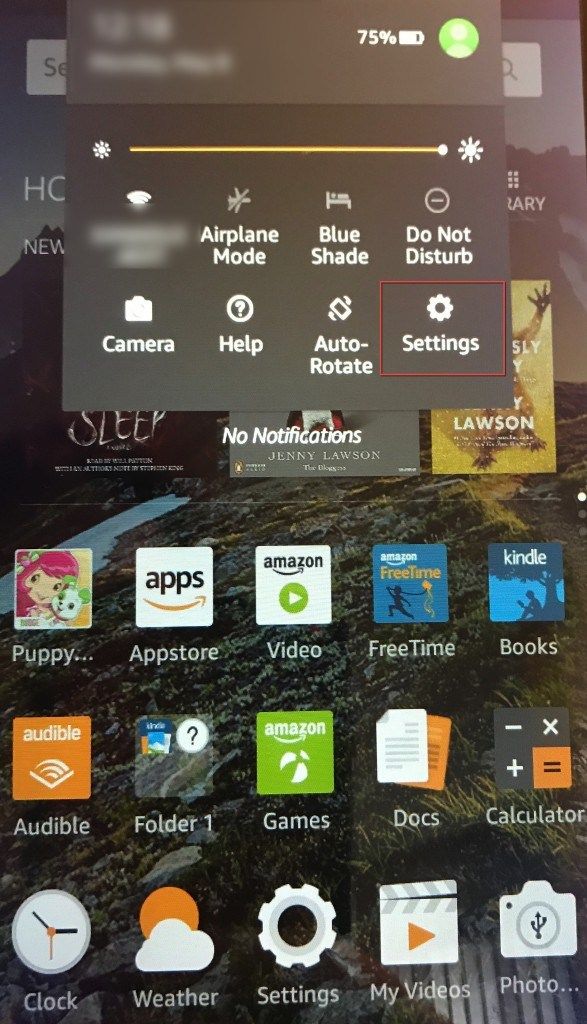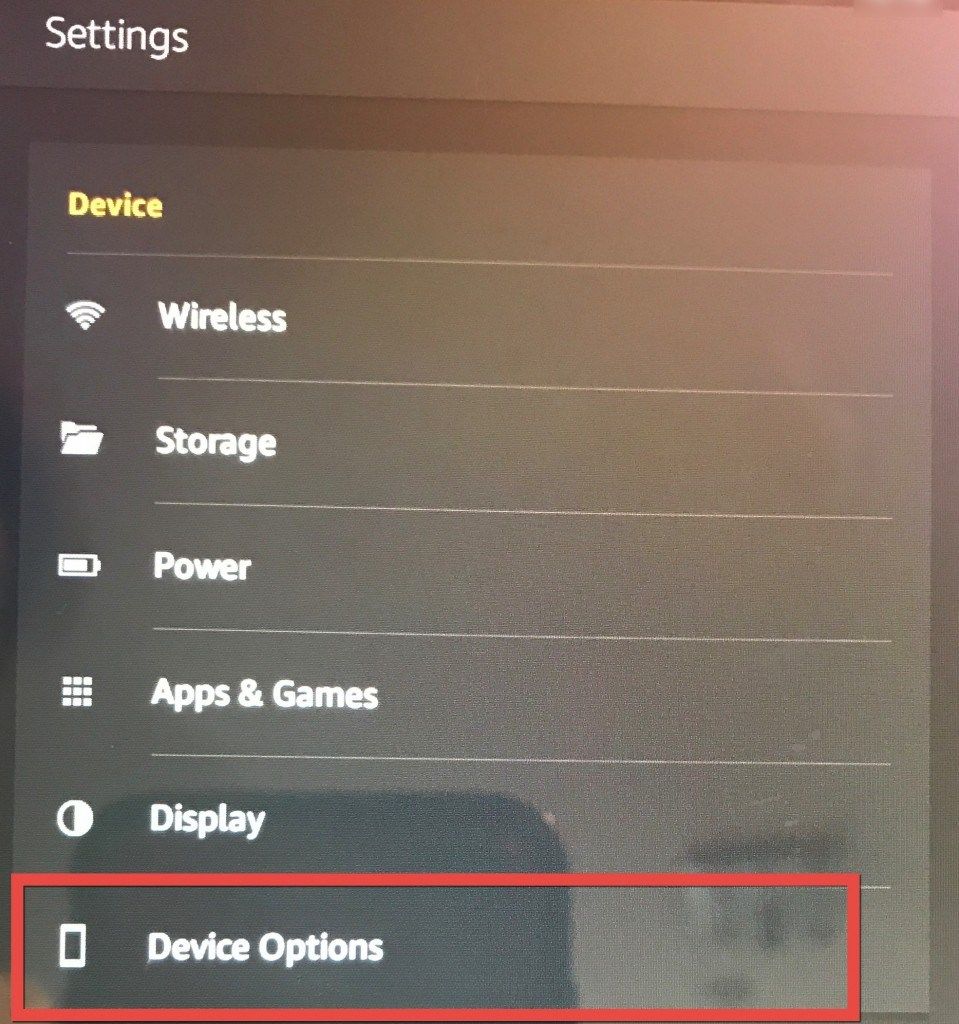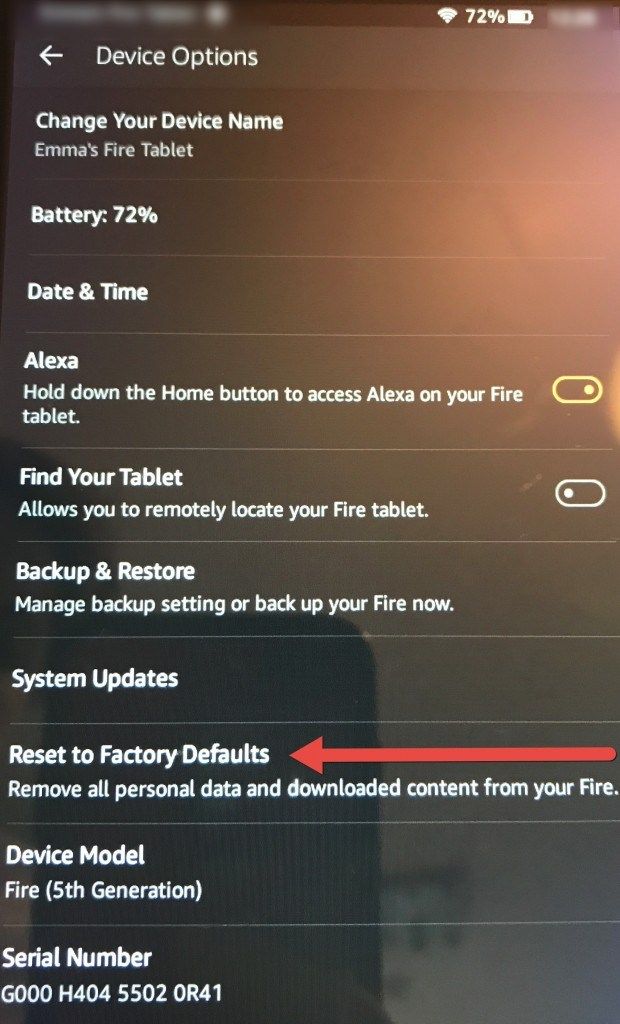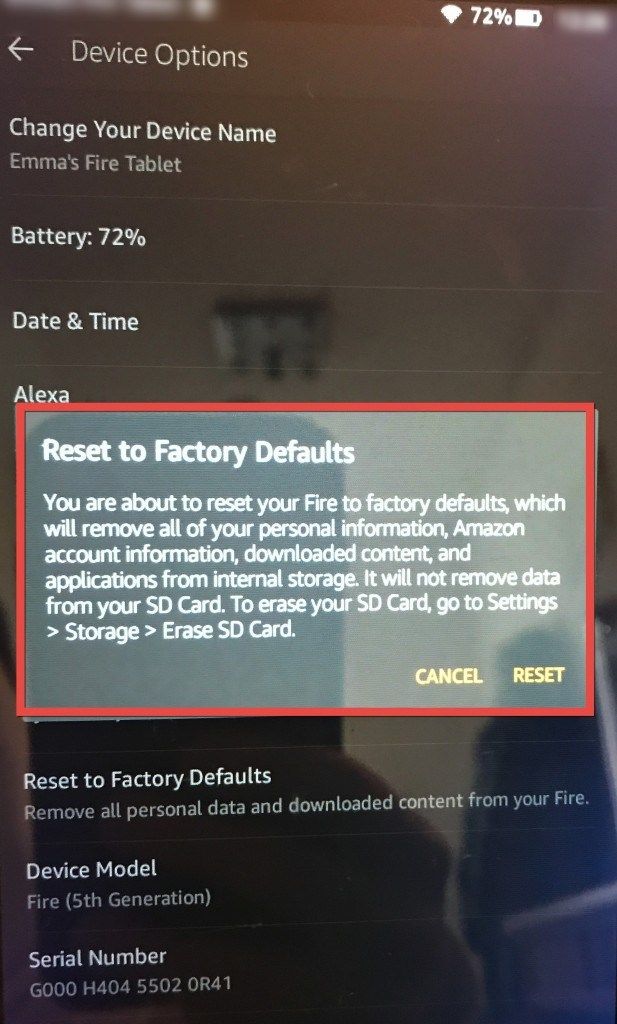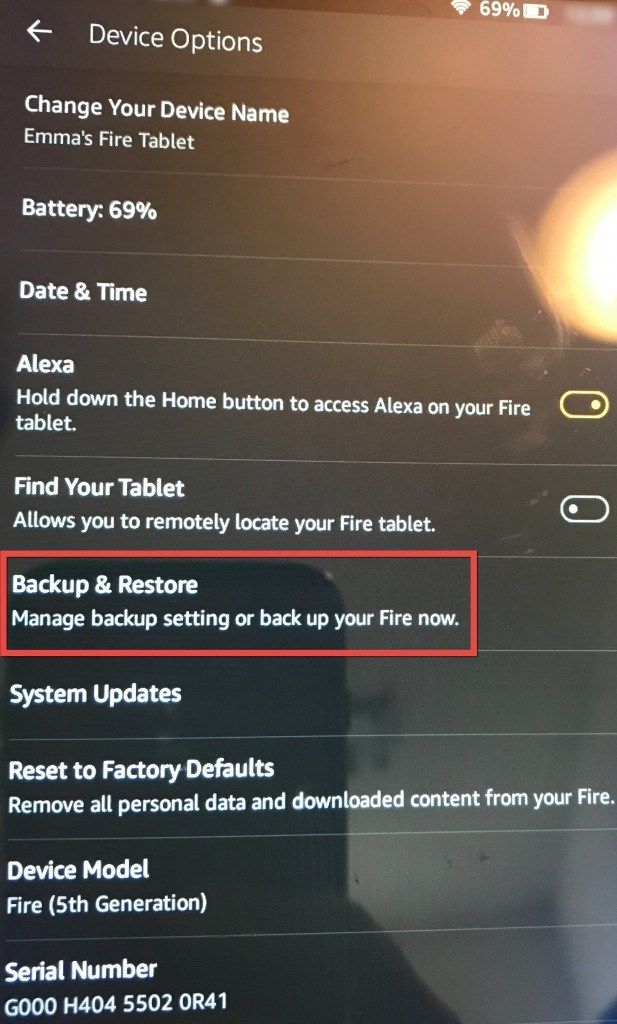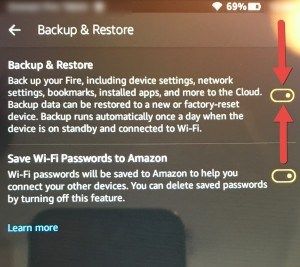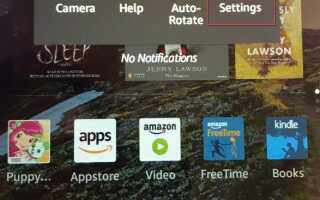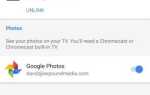Через некоторое время вы можете заметить, что ваше устройство Kindle Fire стало медленнее. Может быть, вы хотите продать его, поэтому лучше сделать на нем заводской отдых. Сброс настроек на вашем Kindle Fire может решить проблемы, с которыми вы столкнулись. Возможно, вы могли бы просто хотеть новый лист.
Другой сценарий может состоять в том, что вы захотите обновить свой Kindle Fire до последней версии и сделать сброс настроек, чтобы продать его. Таким образом, кому бы вы ни продавали, у вас не будет доступа к вашим личным приложениям и данным.
Итак, без дальнейших церемоний, давайте посмотрим, как можно восстановить заводские настройки устройства Kindle Fire.
Выполните сброс настроек на вашем Kindle Fire
Перед выполнением сброса настроек на устройстве Kindle Fire всегда рекомендуется сделать резервную копию. Теперь давайте посмотрим, как мы можем выполнить сброс настроек на вашем устройстве Kindle Fire.
- На главном экране вашего устройства Kindle проведите пальцем вниз от верхней части Kindle Fire. Это открывает тень, где вы можете получить доступ к настройкам.
- Далее нажмите на Настройки. Это значок в форме шестерни.

- На следующем экране вашего Kindle Fire, где указано «Устройство», перейдите к нижней части этого списка вариантов. Затем нажмите на Опции устройства. Это прямо над описанием модели устройства Kindle Fire.

- Затем вы собираетесь выбрать Сброс до заводских настроек.

- Появится предупреждающее сообщение о том, что вы собираетесь сбросить Fire до заводских настроек. Это удалит всю вашу личную информацию, информацию об учетной записи Amazon, загруженный контент и приложения из вашего внутреннего хранилища. Когда в вашем устройстве Kindle Fire установлена SD-карта, данные на ней остаются нетронутыми.

Если вы также хотите стереть свою SD-карту, то всплывающее окно с предупреждением сообщит вам, как это сделать. В противном случае, вы готовы к работе.
Если вы не продадите свой Kindle, Fire или отдадите его кому-либо после завершения сброса настроек, вам потребуется повторно ввести всю информацию об учетной записи Amazon.
Если перед сбросом Kindle Fire у вас включена функция автоматического возврата, после перезагрузки вас спросят, хотите ли вы восстановить устройство из резервной копии.
Включить Amazon Auto Backup
Чтобы включить автоматическое резервное копирование вашего устройства Kindle Fire, это легко сделать в настройках.
- На главном экране вашего устройства Kindle проведите пальцем вниз от верхней части Kindle Fire. Это откроет тень, где вы можете получить доступ к настройкам.
- Затем нажмите значок шестеренки, который приведет вас в меню настроек.
- Затем нажмите «Параметры устройства». Выделите Резервное копирование Восстановить.

- После выбора Backup Восстановите затем, переключите Резервное копирование Восстановите кнопку во включенном положении. Он будет отображаться оранжевым, когда включен.

Резервное копирование для вашего Kindle Fire происходит, когда ваше устройство находится в режиме ожидания или в спящем режиме, если оно подключено к вашему соединению Wi-Fi.
Вы также заметите возможность сохранять свои пароли Wi-Fi в Amazon. Включите это также, если вы хотите, чтобы они были сохранены в облачной службе Amazon.
Заключение
Вы узнали, что необходимо для восстановления заводских настроек Kindle Fire по умолчанию, а также как включить автоматическое резервное копирование.
Выполните сброс настроек, если у вас возникли какие-либо проблемы с Amazon Kindle Fire или вы хотите посмотреть его или передать кому-то еще.
Не забудьте сделать резервную копию или просто включить функцию автоматического резервного копирования, чтобы вы могли полностью восстановить прежние настройки Amazon Kindle Fire. В противном случае просто начните новый и получите пустой холст для работы.